Cómo cambiar de Windows 10 Home a Pro, Enterprise o cualquier otra edición fácilmente
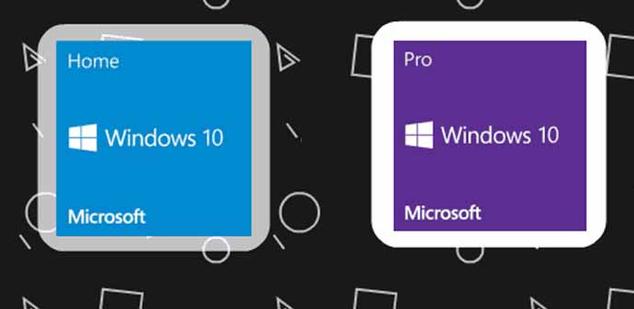
Microsoft ofrece diferentes ediciones de Windows 10. Windows 10 Home es la más utilizada en el entorno particular, Windows 10 pro suele usarse tanto en entorno particular como el profesional, mientras que la edición Enterprise está más orientada a empresas, al igual que ocurre con la Windows 10 Education, pensada para la educación.
Puede que tengas en tu PC instalada una de estas ediciones y quieras cambiar a otra por diferentes motivos, por lo tanto, vamos a mostrar a continuación cómo cambiar de Windows 10 Home a Windows 10 Pro o cualquier otra edición fácilmente.
Cómo cambiar de una edición a otra de Windows 10 con License Switcher
Para ello, vamos a echar mano de una herramienta gratuita que permite cambiar de una edición a otra de Windows rápidamente. Nos referimos a Licence Switcher, un software gratuito que podemos conseguir desde este mismo enlace.
Es probable que si usamos Google Chrome para su descarga, el propio navegador nos avise que el archivo puede ser peligroso, pero lo hemos pasado por VirusTotal y es seguro.
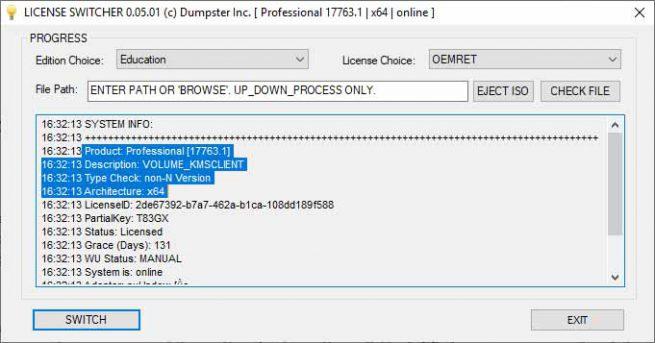
Una vez que lanzamos la herramienta, veremos que cuenta con una interfaz muy sencilla de manejar. En la parte central, se muestra una caja de texto en la que se muestra información sobre la versión y edición de Windows 10 que tenemos instalada en el equipo.
Ahí podremos ver si contamos con Windows 10 Home, Pro, …, la descripción de la licencia, tipo de arquitectura del sistema, si tenemos activa actualmente la licencia o no, etc.
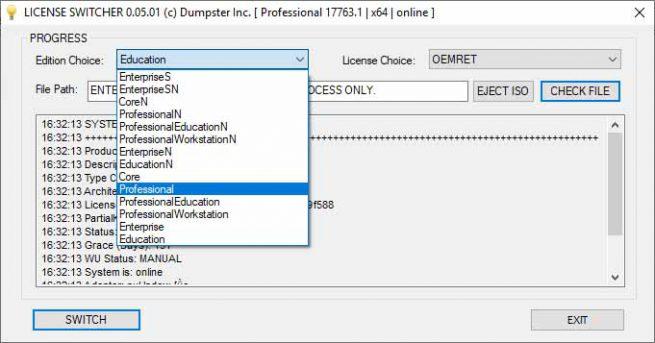
En la parte superior encontramos dos opciones junto con una lista desplegable respectivamente. La primera de ellas nos permite elegir la edición de Windows a la que queremos cambiar, Edition Choice, mientras que la que se encuentra a la derecha nos permite elegir el tipo de licencia que vamos a utilizar para activar la nueva edición de Windows 10.
Justo debajo de estas dos opciones encontramos una caja de texto y dos botones, EJECT ISO y CHECK FILE, que nos permiten seleccionar la ISO de Windows o la carpeta o unidad de almacenamiento donde tengamos todos los archivos de la nueva edición de Windows 10.
License Switcher permite tanto pasar a una edición superior como inferior de Windows 10, lo que no nos permite es cambiar entre ediciones de 32 bits a 64bits.
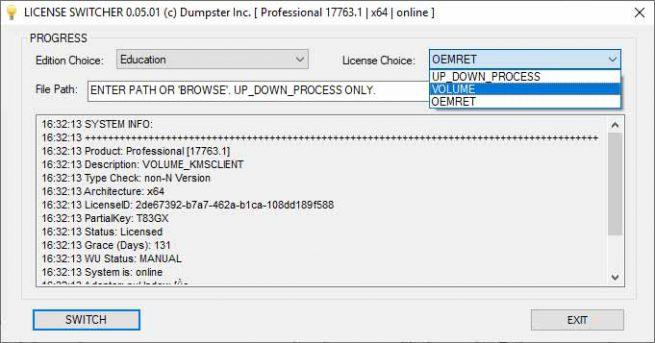
Desde Windows 10 también es posible cambiar de una edición a otra de Windows 10, cambiando de forma manual la licencia de Windows desde la página de configuración del sistema o bien haciendo uso de la utilidad changepk de Microsoft que viene instalada por defecto en Windows 10.
Eso si, se trata de una herramienta basada en línea de comandos. Desde el anterior enlace puede ver los pasos a seguir para cambiar de edición Windows 10 de estas dos formas.
Eso si, se trata de una herramienta basada en línea de comandos. Desde el anterior enlace puede ver los pasos a seguir para cambiar de edición Windows 10 de estas dos formas.
https://www.softzone.es/2018/10/cambiar-windows-10-home-windows-10-pro-windows-10-enterprise/

Comentarios
Publicar un comentario